ppt 표의 행 높이를 조정할 수 없는 문제에 대한 해결 방법: 먼저 삽입 및 표를 클릭하고 기본 글꼴과 크기를 사용한 다음 표를 선택하고 아래의 [높이] 값의 아래쪽 화살표를 클릭하세요. [공들여 나열한 것].

이 문서의 운영 환경: Windows 7 시스템, Microsoft Office PowerPoint 2020 버전, Dell G3 컴퓨터.
ppt 테이블의 행 높이를 조정할 수 없는 문제 해결 방법:
1. PPT를 열고 빈 문서를 만듭니다.
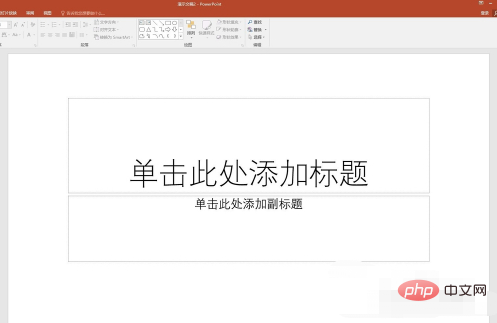
2. [삽입]-[표]를 클릭하면 기본 스타일로 표가 그려집니다.
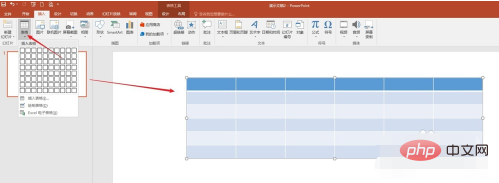
3. 이 기본 양식에서는 기본 글꼴과 글꼴 크기를 사용하여 텍스트와 데이터를 입력합니다.
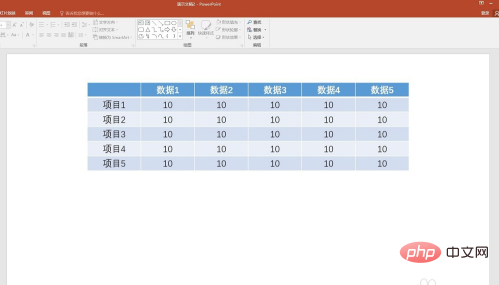
4. 표를 선택하고 [레이아웃] 아래 [높이] 값의 아래쪽 화살표를 클릭하면 표의 각 행 높이가 줄어듭니다.
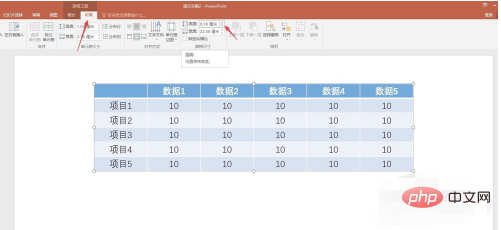
5. 여러 번 클릭하면 값이 특정 제한(이 데모는 6.1cm)으로 변경되면 값이 더 이상 감소하지 않고 테이블 높이도 더 이상 감소하지 않는 것을 확인할 수 있습니다.
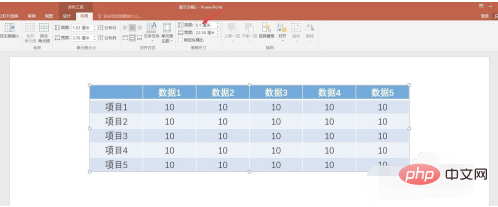
6. 하지만 계속해서 테이블의 행 높이를 줄이려면 다른 방법을 사용해야 합니다. 테이블을 선택하고 [시작]-[단락]에서 런처 버튼을 클릭합니다.

7. 열린 단락 설정 상자에서 [고정 값]을 [줄 간격]을 선택하고 [설정 값]에 더 작은 데이터를 입력합니다.
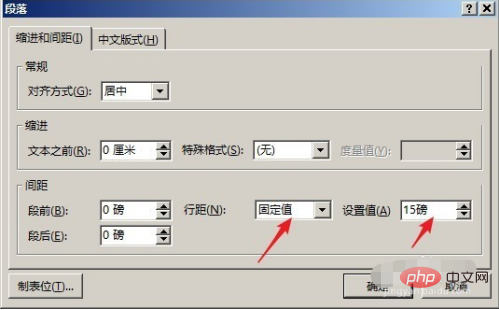
8. [확인]을 클릭하면 텍스트가 조금 위로 이동한 것을 볼 수 있습니다. 그런 다음 [레이아웃] 아래의 [높이] 옆의 아래쪽 화살표를 클릭하면 값이 작아진 것을 볼 수 있습니다. 테이블의 행 높이와 전체 높이도 작아졌습니다.
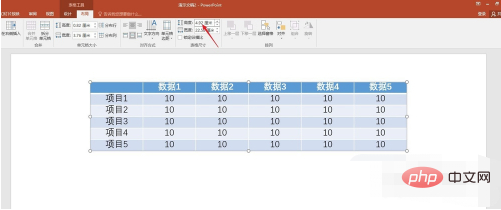
위 내용은 ppt 표의 행 높이를 조정할 수 없으면 어떻게 해야 하나요?의 상세 내용입니다. 자세한 내용은 PHP 중국어 웹사이트의 기타 관련 기사를 참조하세요!